넷플릭스는 스마트폰, 태블릿, TV, 컴퓨터 등 다양한 디바이스에서 시청할 수 있는 OTT 플랫폼입니다. 넷플릭스에서 시청한 콘텐츠는 모두 기록에 남기 때문에 같은 계정을 사용하는 사람이라면 쉽게 확인할 수 있습니다. 이번 글에서는 넷플릭스 시청기록 삭제 2가지 방법을 설명해 드리도록 하겠습니다.
넷플릭스 시청기록 삭제 2가지 방법
넷플릭스는 저도 마찬가지지만 가족과 함께 콘텐츠를 시청하고 있습니다. 넷플릭스의 영상은 개인의 취향이 많이 담겨 있기 때문에 굳이 공개하고 싶지 않은 나의 영상 취향이 있을 수 있습니다.
따라서 영상을 시청하고 나서 바로 특정 영상을 시청한 기록을 삭제하고 싶은 경우가 있습니다. 이럴 때는 스마트폰이나 컴퓨터를 사용해서 넷플릭스 홈페이지 또는 넷플릭스 앱에서 간단하게 시청기록을 삭제할 수 있습니다.
넷플릭스 홈페이지 시청기록 삭제 방법
1. 넷플릭스 홈페이지에 접속한 다음 로그인합니다.
2. 홈페이지 화면 우측 상단에 “프로필” 아이콘을 누른 다음 “계정” 메뉴로 들어갑니다.
3. ‘빠른 링크’ 카테고리에서 “설정 변경” 메뉴를 누릅니다.
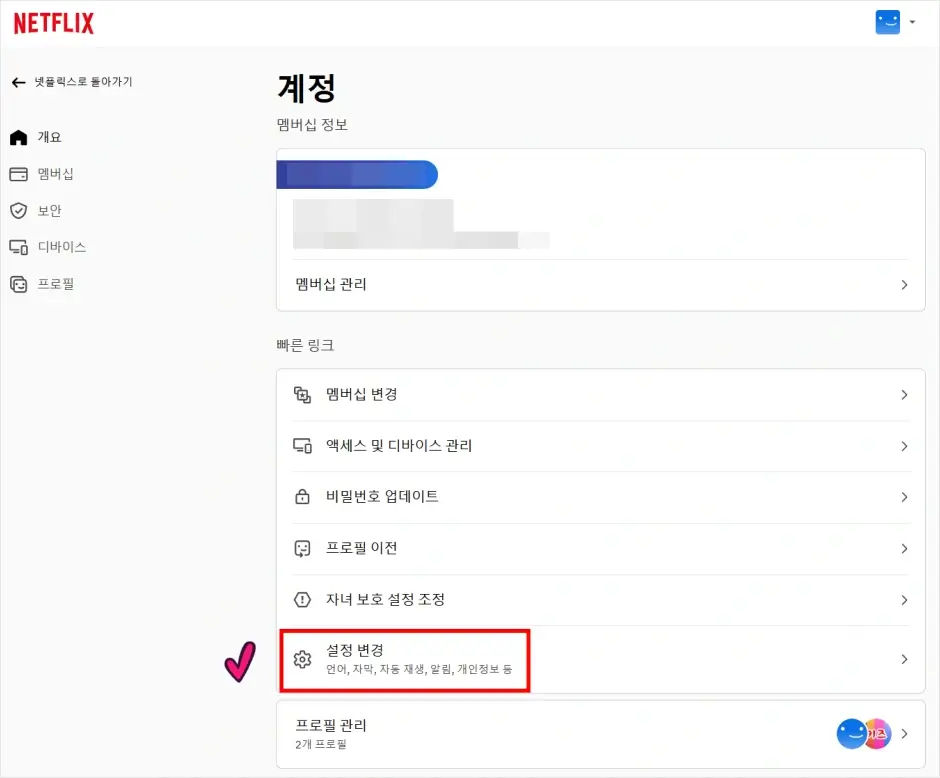
4. ‘설정’ 카테고리에서 “시청 기록” 메뉴를 누릅니다.
5. 시청 기록 목록에서 삭제할 시청 기록 오른쪽 끝에 “시청 기록에서 숨기기” 버튼을 누릅니다.
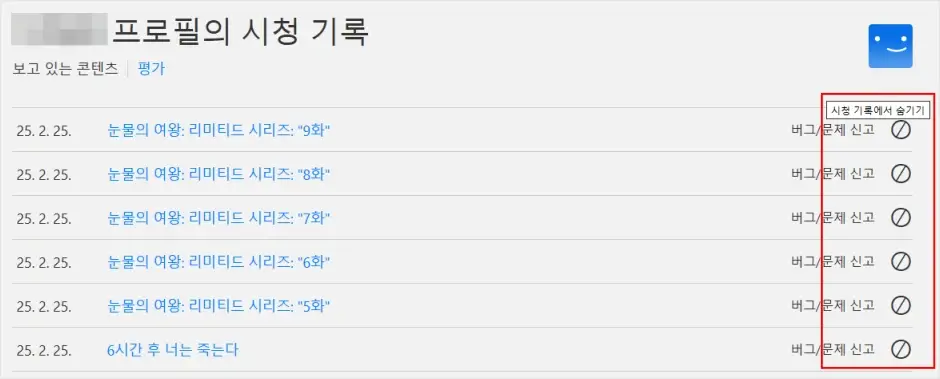
다만, 안내해 드린 넷플릭스 홈페이지 시청 기록 삭제 방법은 특정 프로필에서 시청한 기록만 삭제할 수 있는 방법입니다. 따라서 프로필이 여러 개 있다면, 특정 프로필로 전환한 다음 시청기록을 별도로 삭제해야 합니다.
만약 넷플릭스 시청기록을 모두 한 번에 지우고 싶다면, 화면을 아래로 내린 다음 “모두 숨기기” 버튼을 활용하면, 일일이 시청기록을 지울 필요 없이 한 번에 지울 수 있습니다.

넷플릭스 앱 시청기록 삭제 방법
1. 스마트폰에서 넷플릭스 앱을 실행합니다.
2. 로그인한 다음 시청기록을 삭제할 프로필을 선택합니다.
3. “나의 넷플릭스” > “≡” > “계정” 메뉴로 이동합니다.
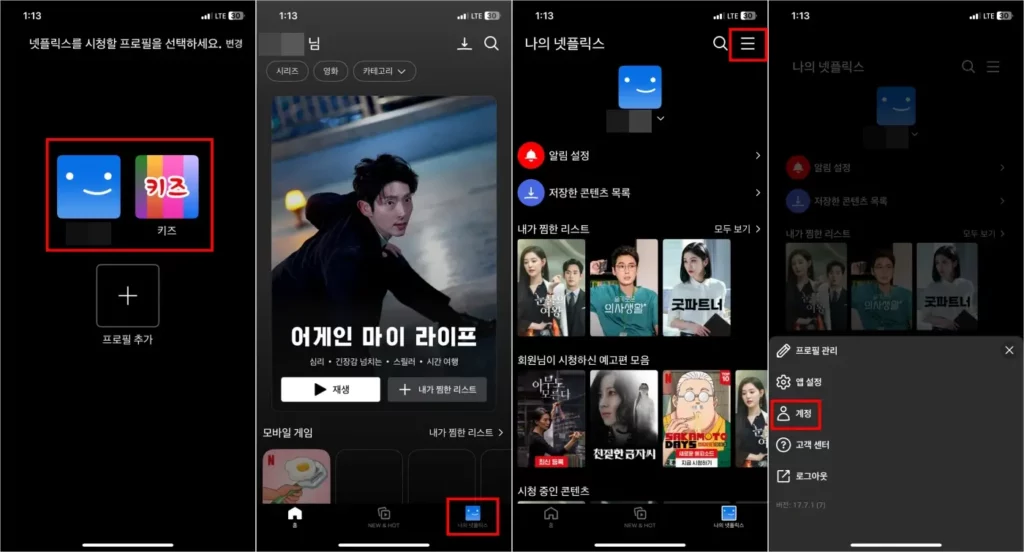
4. 계정 설정에서 화면을 아래로 내린 다음 “개인 정보 및 데이터 설정” 메뉴로 이동합니다.
5. “시청 기록” 메뉴를 누른 다음 삭제할 시청기록에 “시청기록 숨기기” 버튼을 눌러서 시청기록을 삭제합니다.
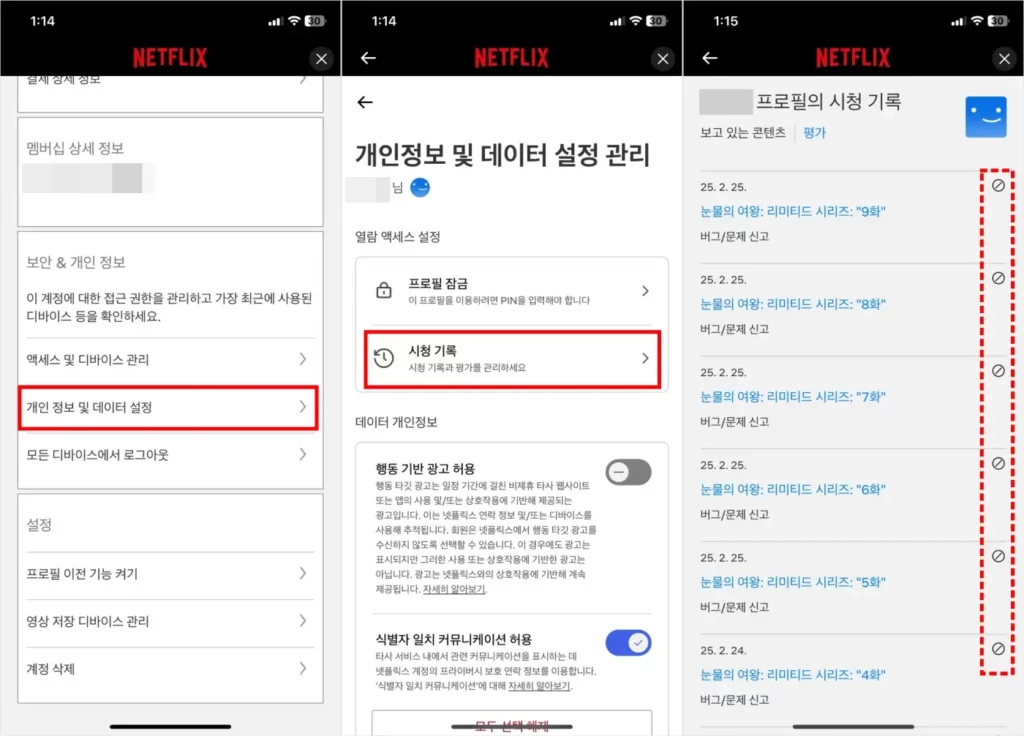
넷플릭스 앱에서도 홈페이지와 마찬가지로 시청기록 삭제 페이지에서 화면을 맨 아래로 내리면, “모두 숨기기” 버튼이 있습니다. 시청기록이 많은 경우에는 하나씩 지우는 것보다는 모두 숨기기 버튼을 활용하면, 한 번에 모든 넷플릭스 시청기록을 지울 수 있습니다.
미디어 카테고리 추천 글
